Error de firmware en EPSON XP Series
Blog
3 Comments
Hay un problema común con las nuevas impresoras EPSON y es que después de actualizar el firmware por internet, la impresora no reconoce los cartuchos alternativos o el sistema continuo.
Si tienes activado en tus controladores (drivers) la actualización automática por internet, es más que seguro que tendrás este problema: la impresora no puede reconocer los cartuchos. La solución es volver a instalar el firmware de fábrica.
Los modelos afectados por este problema son los siguientes:
XP-100, XP-101, XP-102, XP-103, XP-104
XP-200, XP-201, XP-202, XP-203, XP-204, XP-205, XP-206, XP-207, XP-208, XP-211, XP-212, XP-213, XP-214, XP-215, XP-216
XP-300, XP-302, XP-303, XP-305, XP-306, XP-310, XP-311, XP-312, XP-313, XP-315
XP-400, XP401, XP-402, XP-403, XP-405, XP-406, XP-410, XP-411, XP-412, XP-413, XP-415
XP-510
XP-600, XP-601, XP-605, XP-610, XP-615
XP-700, XP-701, XP-702, XP-710, XP-750
XP-800, XP-801, XP-802, XP-810, XP-850
Para volver al firmware de fábrica y de este modo seguir trabajando con tus cartuchos compatibles o tu CISS, tienes que seguir los siguientes pasos:
Para XP-100/101/102/103/104
Apagar la impresora.
Presionar y mantener los botones CANCELAR + COLOR + BOTON DE ENCENDIDO al mismo tiempo (un minuto después de apagar la impresora)
Mantener estos botones hasta que el LED de tinta quede encendido.
Haz clic en el botón de actualizar la lista de impresoras (Update devices list) y selecciona el firmware EXACTO DE TU MODELO, clic en actualizar.
Cuando la actualización esté completa, todos los LEDs van a parpadear (tarda un par de minutos para que pase esto, hay que esperar sin tocar nada).
Cuando ya estén parpadeando todos los LEDs, presiona el botón CANCELAR para apagar la impresora.
CANCELAR - Botón rojo con un triángulo en el círculo.
COLOR - Botón de copia en color (tiene dos hojas azules)
Para XP-200/201/202/203/204/205/206/207/208/211/212/213/214/215/216
Apagar la impresora.
Presionar y mantener los botones CANCELAR + COLOR + Wi-FI + BOTON DE ENCENDIDO al mismo tiempo (un minuto después de apagar la impresora)
Mantener estos botones hasta que todos los LEDs, excepto el BOTON DE ENCENDIDO estén encendidos.
Haz clic en el botón de actualizar la lista de impresoras (Update devices list) y selecciona el firmware EXACTO DE TU MODELO, clic en actualizar.
Cuando la actualización esté completa, todos los LEDs van a parpadear (tarda un par de minutos para que pase esto, hay que esperar sin tocar nada).
Cuando ya estén parpadeando todos los LEDs, presiona el botón CANCELAR para apagar la impresora.
CANCELAR - Botón rojo con un triángulo en el círculo.
COLOR - Botón de copia en color (tiene dos hojas azules)
Para XP – 300/ 302/ 303/ 305/ 306/ 310/ 312/ 313/ 315/ 400/ 401/ 410/ 412/ 413/ 415/ 510/ 600/ 601/ 605/ 610/ 615
Apagar la impresora.
Presionar y mantener CANCELAR + FLECHA IZQUIERDA + INICIO + BOTON DE ENCENDIDO al mismo tiempo (un minuto después de apagar la impresora)
El LCD de la impresora mostrará "FW Update Mode".
Haz clic en el botón de actualizar la lista de impresoras (Update devices list) y selecciona el firmware EXACTO DE TU MODELO, clic en actualizar.
Cuando la actualización esté completa, confirma que el texto de "FINISHED" o "TERMINADO" y la información del firmware estén en la pantalla
Presiona el botón de OK para apagar la impresora.
CANCELAR - Botón rojo con un triángulo en el círculo.
FLECHA IZQUIERDA - flecha blanca en el lado izquierdo del botón de OK.
INICIO - botón en el lado izquierdo del LCD.
Para XP-700/701/702/710/750/800/801/802/810/850
Apagar la impresora.
Presionar y mantener FLECHA ABAJO + BOTON DE ENCENDIDO al mismo tiempo (un minuto después de apagar la impresora)
Soltar los botones cuando el botón de INICIO esté ENCENDIDO.
El LCD de la impresora mostrará "Program Update Mode".
Haz clic en el botón de actualizar la lista de impresoras (Update devices list) y selecciona el firmware EXACTO DE TU MODELO, clic en actualizar.
Cuando la actualización esté completa (aproximadamente 5 ~ 10 min.) confirma que la información del firmware esté en la pantalla.
Presiona en el centro de la pantalla táctil para apagar la impresora.
Más trucos para el ahorro de tinta y tóner en las impresiones? Pincha en Suscripción de Newsletter
Si tienes activado en tus controladores (drivers) la actualización automática por internet, es más que seguro que tendrás este problema: la impresora no puede reconocer los cartuchos. La solución es volver a instalar el firmware de fábrica.
Los modelos afectados por este problema son los siguientes:
XP-100, XP-101, XP-102, XP-103, XP-104
XP-200, XP-201, XP-202, XP-203, XP-204, XP-205, XP-206, XP-207, XP-208, XP-211, XP-212, XP-213, XP-214, XP-215, XP-216
XP-300, XP-302, XP-303, XP-305, XP-306, XP-310, XP-311, XP-312, XP-313, XP-315
XP-400, XP401, XP-402, XP-403, XP-405, XP-406, XP-410, XP-411, XP-412, XP-413, XP-415
XP-510
XP-600, XP-601, XP-605, XP-610, XP-615
XP-700, XP-701, XP-702, XP-710, XP-750
XP-800, XP-801, XP-802, XP-810, XP-850
Para volver al firmware de fábrica y de este modo seguir trabajando con tus cartuchos compatibles o tu CISS, tienes que seguir los siguientes pasos:
Para XP-100/101/102/103/104
Apagar la impresora.
Presionar y mantener los botones CANCELAR + COLOR + BOTON DE ENCENDIDO al mismo tiempo (un minuto después de apagar la impresora)
Mantener estos botones hasta que el LED de tinta quede encendido.
Haz clic en el botón de actualizar la lista de impresoras (Update devices list) y selecciona el firmware EXACTO DE TU MODELO, clic en actualizar.
Cuando la actualización esté completa, todos los LEDs van a parpadear (tarda un par de minutos para que pase esto, hay que esperar sin tocar nada).
Cuando ya estén parpadeando todos los LEDs, presiona el botón CANCELAR para apagar la impresora.
CANCELAR - Botón rojo con un triángulo en el círculo.
COLOR - Botón de copia en color (tiene dos hojas azules)
Para XP-200/201/202/203/204/205/206/207/208/211/212/213/214/215/216
Apagar la impresora.
Presionar y mantener los botones CANCELAR + COLOR + Wi-FI + BOTON DE ENCENDIDO al mismo tiempo (un minuto después de apagar la impresora)
Mantener estos botones hasta que todos los LEDs, excepto el BOTON DE ENCENDIDO estén encendidos.
Haz clic en el botón de actualizar la lista de impresoras (Update devices list) y selecciona el firmware EXACTO DE TU MODELO, clic en actualizar.
Cuando la actualización esté completa, todos los LEDs van a parpadear (tarda un par de minutos para que pase esto, hay que esperar sin tocar nada).
Cuando ya estén parpadeando todos los LEDs, presiona el botón CANCELAR para apagar la impresora.
CANCELAR - Botón rojo con un triángulo en el círculo.
COLOR - Botón de copia en color (tiene dos hojas azules)
Para XP – 300/ 302/ 303/ 305/ 306/ 310/ 312/ 313/ 315/ 400/ 401/ 410/ 412/ 413/ 415/ 510/ 600/ 601/ 605/ 610/ 615
Apagar la impresora.
Presionar y mantener CANCELAR + FLECHA IZQUIERDA + INICIO + BOTON DE ENCENDIDO al mismo tiempo (un minuto después de apagar la impresora)
El LCD de la impresora mostrará "FW Update Mode".
Haz clic en el botón de actualizar la lista de impresoras (Update devices list) y selecciona el firmware EXACTO DE TU MODELO, clic en actualizar.
Cuando la actualización esté completa, confirma que el texto de "FINISHED" o "TERMINADO" y la información del firmware estén en la pantalla
Presiona el botón de OK para apagar la impresora.
CANCELAR - Botón rojo con un triángulo en el círculo.
FLECHA IZQUIERDA - flecha blanca en el lado izquierdo del botón de OK.
INICIO - botón en el lado izquierdo del LCD.
Para XP-700/701/702/710/750/800/801/802/810/850
Apagar la impresora.
Presionar y mantener FLECHA ABAJO + BOTON DE ENCENDIDO al mismo tiempo (un minuto después de apagar la impresora)
Soltar los botones cuando el botón de INICIO esté ENCENDIDO.
El LCD de la impresora mostrará "Program Update Mode".
Haz clic en el botón de actualizar la lista de impresoras (Update devices list) y selecciona el firmware EXACTO DE TU MODELO, clic en actualizar.
Cuando la actualización esté completa (aproximadamente 5 ~ 10 min.) confirma que la información del firmware esté en la pantalla.
Presiona en el centro de la pantalla táctil para apagar la impresora.
Más trucos para el ahorro de tinta y tóner en las impresiones? Pincha en Suscripción de Newsletter
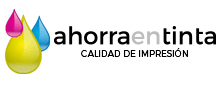

















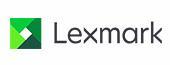








Apagar la impresora. XP-510 Presionar y mantener CANCELAR + FLECHA IZQUIERDA + INICIO + BOTON DE ENCENDIDO al mismo tiempo (un minuto después de apagar la impresora) Después de estos pasos mi LCD indica "cartuchos de tinta no reconocidos" un cuadrado rojo con una M y en la parte inferior OK. Continuar. Pulsando OK Solicita: abrir el escaner y sustituir cartuchos. De ahí no pasa
impresora epson xp211 la prendo no hace nada de ruido no se mueve en carro, todas las luces parpadeando, no deja entrar en modo fabrica presiono cancelar y color junto con wifi y boton de encendido y siguen parpadeando, lo he repetido infinidad de veses algun consejo
hola, has logrado tener solución a este problema?